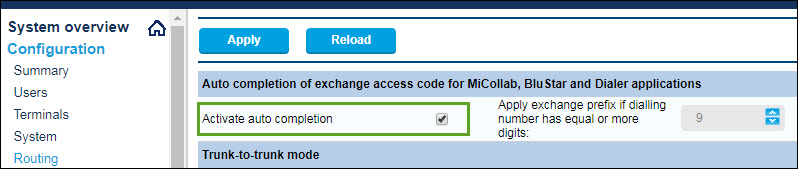Ce thème explique comment configurer un MiVoice Office 400 PBX sur une plateforme autonome (avec passerelle externe) pour intégrer CloudLink. Pour les instructions PBX détaillées, voir la documentation technique MiVO400.
Utiliser les instruction dans les sections ci-après dans cette commande spécifique pour vous assurer que votre MiVO400 est correctement intégré à CloudLink. Quitter les autres paramètres (non mentionnés précisément dans ces sections) définis à la valeur par défaut.
- Créer les informations d’identification de l’application CloudLink
- Activer le service CSTA
- Ajouter les utilisateurs de l’App CloudLink
- Configurer les lignes multiples SIP et gérer les autorisations d'appel
- Embarquer les clients
- Vérifier la mise en réseau SIP
- Vérifier le service de la Mitel CloudLink Gateway
- Configurer l’Appel GSM à travers la fonctionnalité
Créer les informations d’identification de l’application CloudLink
Pour les besoins de licence, un utilisateur d’admin doit être ajouté au MiVoice Office 400 PBX pour créer les informations d’identifications de l’application CloudLink qui définit la CloudLink Gateway comme application fiable.
- Naviguer vers Configuration > Système > Contrôle d’accès > Compte
utilisateur et cliquer sur le bouton Nouveau.
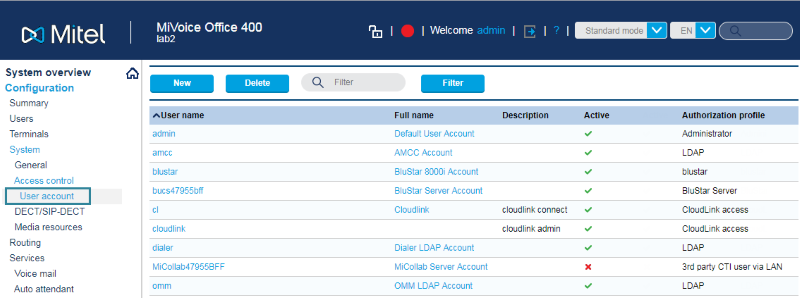
- Créer un utilisateur admin comme indiqué ci-après.
- Dans le champ Nom d’utilisateur , entrer tout nom d’utilisateur qui est de 25 caractères ou moins.
- Dans le champ Mot de passe , entrer tout mot de passe
valide qui est de 255 caractères ou moins. Note:
Les valeurs de nom d’utilisateur et de mot de passe entrées ici doivent aussi être entrées dans les champs Nom d’utilisateur du système CloudLink et Mot de Passe du Système CloudLink sous la rubrique Configurer PBX du portail de la passerelle CloudLink Gateway durant l’embarquement du client. Pour plus d’informations, voir Information sur MiVoice Office 400 PBX.
- Dans le champ Confirmation de mot de passe, re-saisir le même mot de passe.
- Dans le champ Profil d’autorisation, sélectionner l’option Accès CloudLink.
- Dans le champ Accès fichier, sélectionner l’option Lire
écrire.
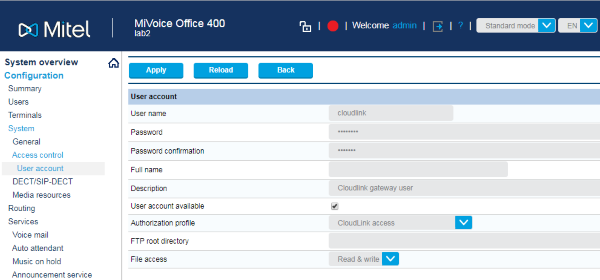
- Cliquez sur le bouton Appliquer pour créer cet utilisateur. Vérifier qu’une coche verte s’affiche dans la colonne Active à côté du nouvel utilisateur.
Activer le service CSTA
Le service CSTA (applications de télécommunications basées sur ordinateur) doit être activé.
- Naviguer vers Configuration > Réseau IP > service CSTA.
- Sélectionner la boîte à cocher à côté du champ service actif CSTA .
- Quitter le port de service CSTA défini par la valeur
par défaut de 7001. En cas de besoin, vous pouvez définir ceci à
un numéro différent. Note: Le numéro du port de service défini ici doit aussi être défini dans le champ Port sous la rubrique Configure PBX du portail de la CloudLink Gateway durant l’embarquement du client. Pour plus d’informations, voir Information sur MiVoice Office 400 PBX.
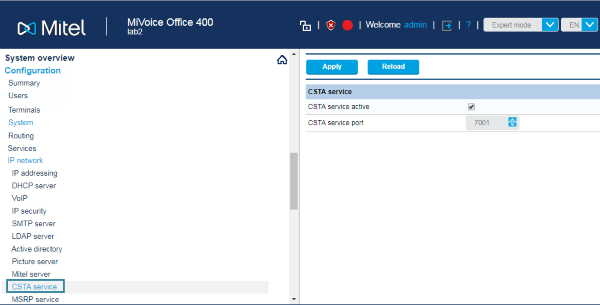
Ajouter les utilisateurs de l’App CloudLink
Le MiVoice Office 400 PBX doit être programmé afin d’ajouter tous les utilisateurs qui seront capables d’accéder aux applications CloudLink telles que l’app mobile Mitel MiVoice Office.
- Naviguez vers Configuration >Utilisateurs
- Entrer les informations requises suivantes pour chaque utilisateur
de l’application MiVoice Office:
- Nom
- Adresse électronique
- Cliquez sur Appliquer. Les utilisateurs seront propagés
à travers l’envoi des notifications vers la plateforme CloudLink.
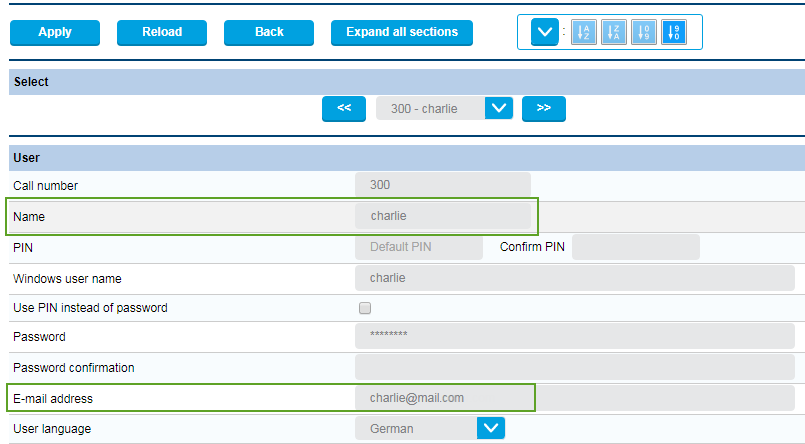
- Naviguez vers Configuration >Utilisateurs.
- Entrez le nouveau e-mail de l’utilisateur dans le champ Adresse e-mail.
- Cliquez sur Appliquer pour enregistrer les modifications.
- Synchronisez le PBX MiVoice Office 400 avec la CloudLink Gateway pour que les modifications se traduisent dans la plateforme CloudLink.
Configurer les lignes multiples SIP et gérer les autorisations d'appel
Pour activer l'appel en attente dans l'application MiVoice Office, vous devez:
- configurer le terminal SIP MiVO-400 représentant le softphone SIP pour que la valeur Multi lignes soit fixée à 3.
- Dans l’autorisation définie:
- activer l'appel en attente pour le softphone
- désactiver la fonction Occupé sur occupé pour le softphone.
Pour configurer ces paramètres, procédez comme suit:
- Naviguez vers Configuration > Terminaux > Terminaux Standard.
- Réglez la valeur sur 3 dans le champ Multi lignes sous
la section Autres paramètres.
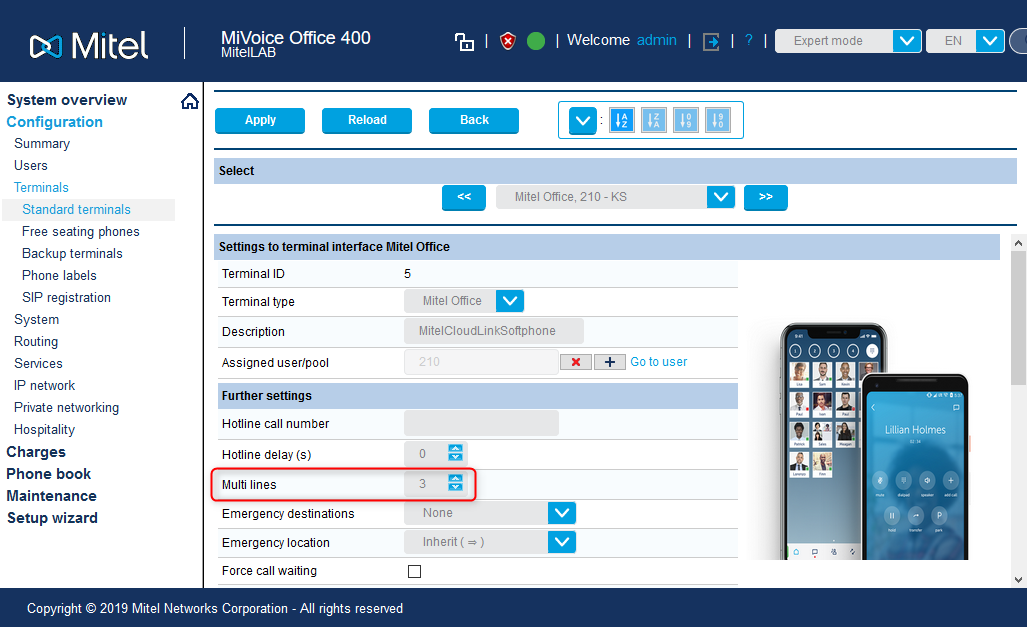
- Cliquez sur Appliquer pour enregistrer les modifications.
- Naviguez vers Utilisateurs > Autorisation définie.
- Cliquez sur l’autorisation définie requise de la liste. Un panneau s’ouvre.
- Sous Appels sortants, cochez la case à côté de l’Appel en attente pour l'activer.
- Sous Appels entrants, décochez la case à côté de Occupé
sur occupé pour le désactiver.
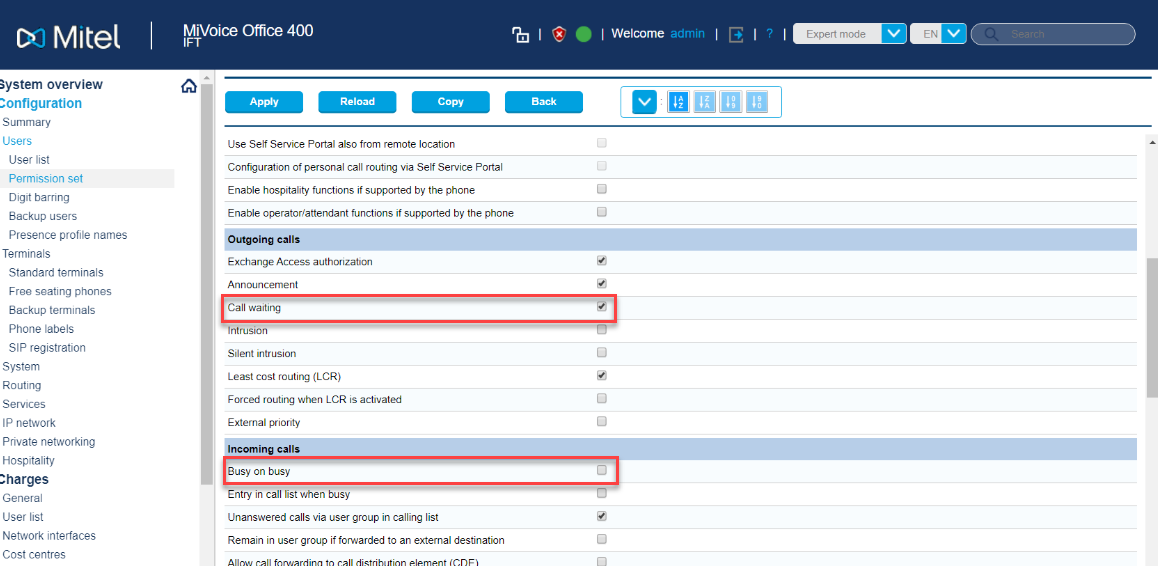
- Cliquez sur Appliquer pour enregistrer les modifications.
Embarquer le client
L’étape suivante du processus d’intégration consiste à terminer les étapes Embarquer les clients. Lorsque l’embarquement est terminé, les mises à jour du MiVO400 se terminent automatiquement. Retourner à cette page pour continuer avec la rubrique suivante ci-après.
Vérifier la mise en réseau SIP
Pour la mise en réseau SIP, un utilisateur du Nœud SIP Local est automatiquement créé. Pour vérifier ceci, naviguer vers Configuration > Mise en réseau privé > Mise en réseau SIP et assurez-vous qu’un nom d’utilisateur a été créé sous le Nœud SIP Localcomme indiqué ci-après.
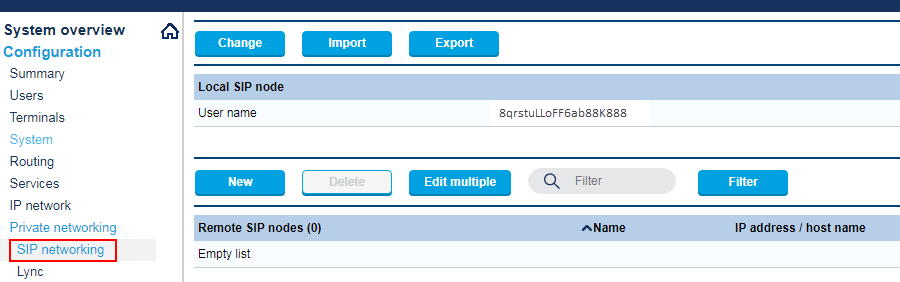
Vérifier le service de la Mitel CloudLink Gateway
Pour vérifier le service, naviguez vers Configuration > Services > Mitel CloudLink Gateway et assurez-vous que la case à cocher à côté du champ Service activé est sélectionné comme indiqué ci-après.
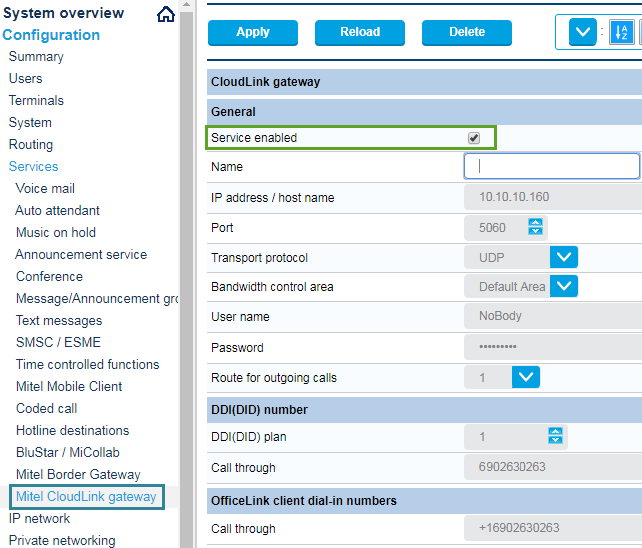
Configurer l’Appel GSM à travers la fonctionnalité
Le MiVoice Office 400 PBX doit être configuré tel que prévu ci-dessous pour prendre en charge la fonction Appel téléphonique GSM pour les applications CloudLink.
- Naviguer vers Configuration > Services > Mitel CloudLink Gateway.
- Sous l’en-tête numéro DDI (DID), sélectionner le premier plan DDI (DID) et numéro Appel téléphonique non utilisé.
- Sous l’en-tête numéros de composition client OfficeLink,
définir le numéro d’ Appel téléphonique composable complet.
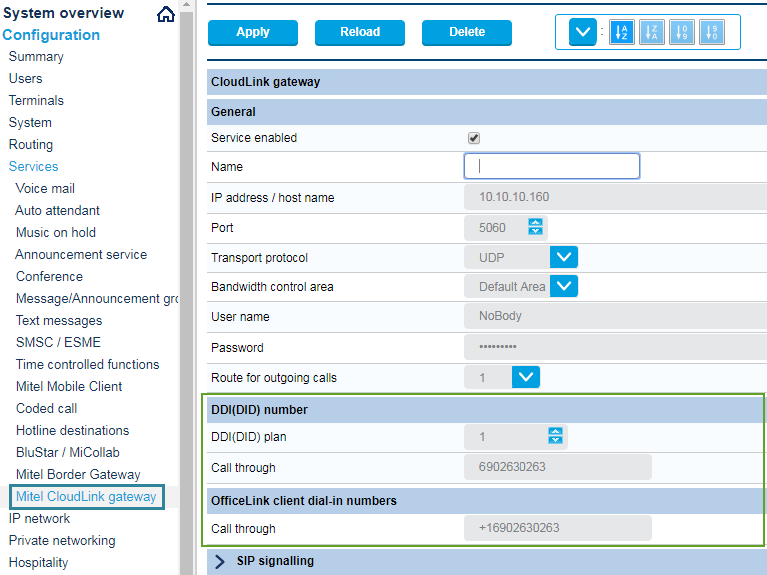
- Pour vérifier le numéro DDI (DID) qui a été créer ci-dessus,
naviguer vers Configuration >Routage > Vue graphiquepour
confirmer que le numéro approprié s’affiche sous l’en-tête du plan
DDI (DID) affiché ci-après.
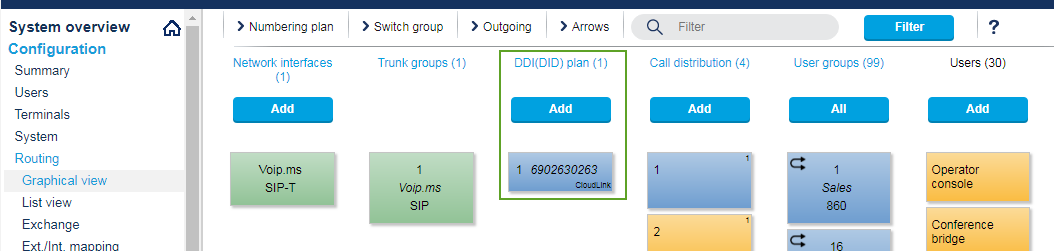
- Si la fonction Call Through GSM utilise l'accès au réseau SIP,
le paramètre Relay RTP data via le serveur de communication (commutation
indirecte) est désactivé (non sélectionné) par défaut pour l'interface
de réseau. Si les appels GSM entrants ne peuvent pas être reçus, cela
peut être dû à un problème de configuration du pare-feu. Les données
adressées avec les ports 65336-65534 / udp (rtp) doivent être transmises
à l'adresse IP de la CloudLink Gateway. Sinon, le relais RTP doit
être activé : naviguez vers Configuration > Routage > Affichage
de la liste > Interfaces réseau, et dans la section NAT
de l'interface, cochez la case Relayer les données RTP via le
serveur de communication (commutation indirecte). Remarquez
que l'activation du relais RTP nécessite plus de canaux VoIP.
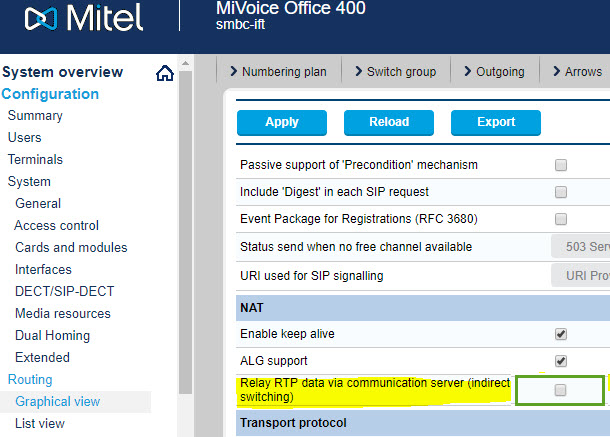
- Si votre MiVoice Office 400 PBX est configuré pour utiliser
les codes d’accès d’échange pour les autres applications Mitel,
les réglages Activer achèvement auto présenté ci-dessous doit
être sélectionné. Pour ce faire, naviguez vers Configuration > Routage > Échange > Généralité et
sélectionnez la case à cocher Activer achèvement auto dans
la section Achèvement auto du code d’accès....